目录
一、实验名称
栅格数据分析之成本距离分析
二、实验准备
1.基本概念
成本距离:可以看成是对欧氏直线距离的改进,将经过某个像元的距离赋以成本因素。
2.实验目的
掌握成本距离制图函数和成本方向函数的使用。
3.实验背景
新学校位置选好以后,需要找到一条经济合理的通往新学校的替代路径。
4.实验数据:
1 landuse:土地利用类型数据
2 slope:坡度数据
3 hillshade:山体阴影图层数据
4 suit:适宜度数据
5 destination:目标点图层
5.实验流程

三、实验步骤:
1.导入数据,在文件夹下新建shpfile文件,要素名称newschool,要素类型为面文件,投影坐标系为NAD_1983_StatePlane_Vermont_FIPS_4400_Feet,点击确定即可;
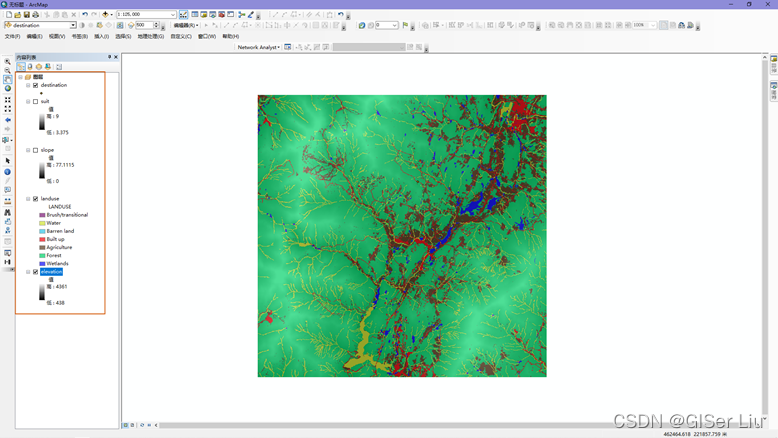
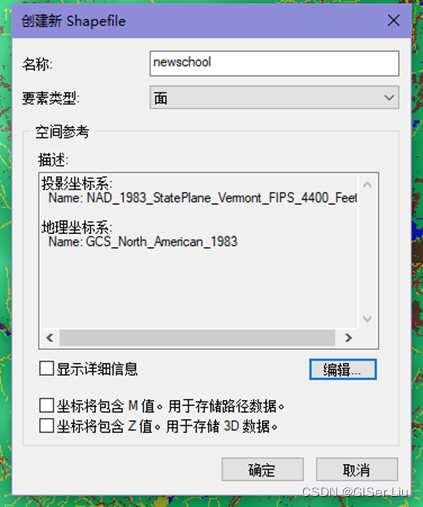
2.接下来我们需要在新图层中绘制新学校,在菜单栏右击选择编辑器,点击编辑器>开始编辑,选择newschool图层,选择一块合适的地方,选择创建要素,绘制学校面图层,点击编辑器,保存编辑并停止编辑,这样我们就绘制好了学校的面图层;
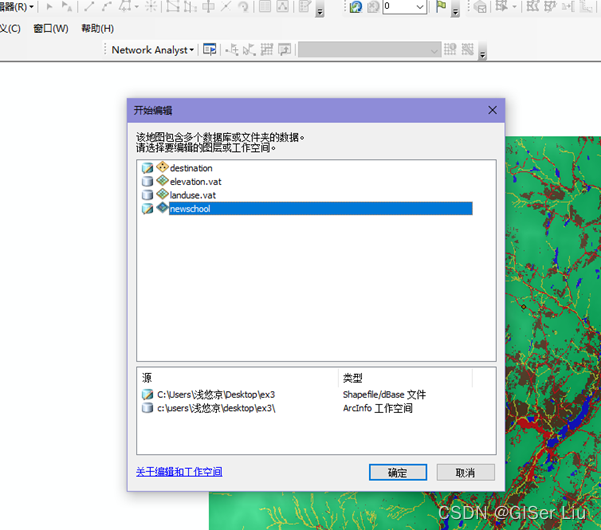

3.接下来我们要创建成本数据集,成本数据也就是通过栅格所花费的代价,如高程数据,对于坡度较大的栅格,成本就越高,反之越低,我们对坡度数据进行重分类时,成本低的赋予低值,反之亦然;选择重分类工具,输入坡度图层,点击分类按钮,方法选择相等间隔,分为10类,并改变输出路径,确定即可;
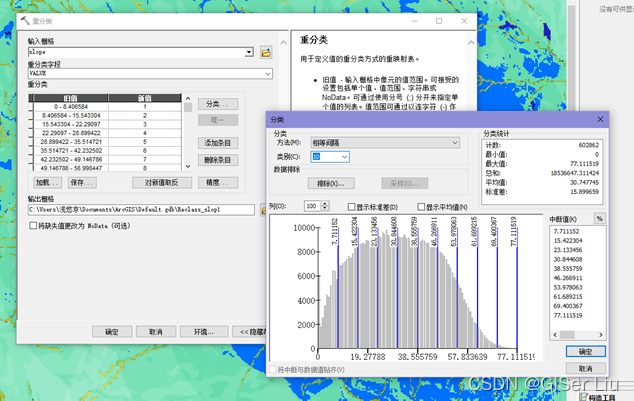

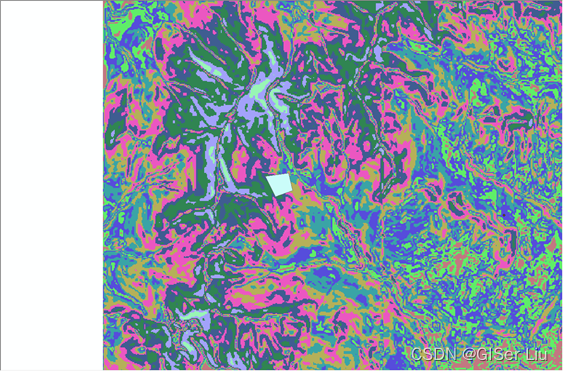
4.接着,我们重分类土地利用数据,打开重分类工具,选择landuse图层,重分类字段为landuse,对不同的土地利用类型根据实际情况赋予不同的值(见下图),删除waterland字段,勾选将缺失值更改为nodata,更改输出路径,点击确认即可,我也可以在其图层属性中将nodata更改为无颜色;
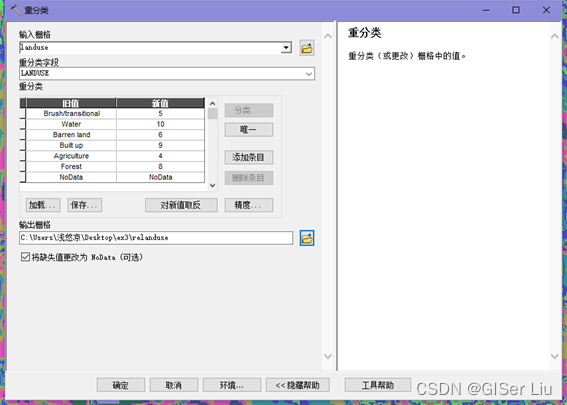
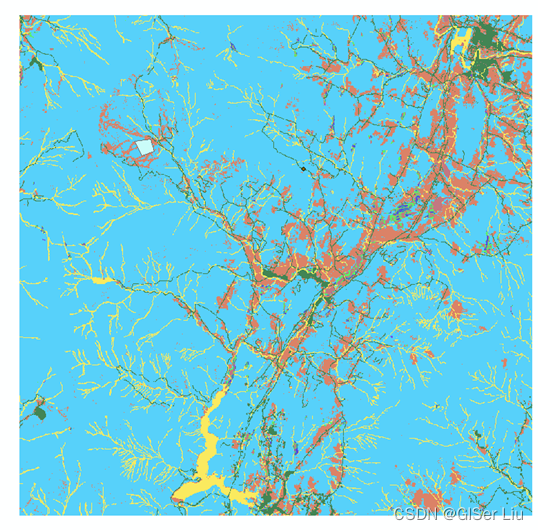
5.接下来,我们将两个成本数据进行合并,打开栅格计算器工具,输入表达式’reslope’+’relanduse’,更改输出路径,图层名称为cost(成本),点击确定即可得到合并后的成本数据;
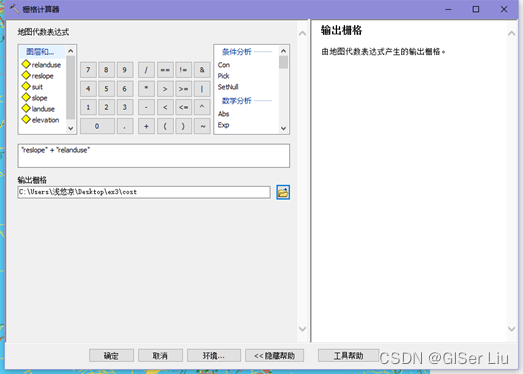
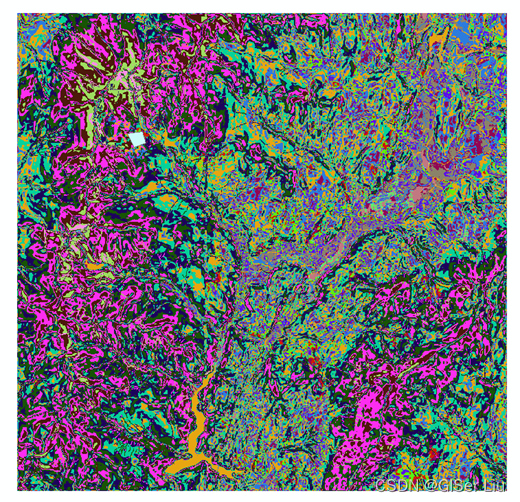
6.接下来,我们进行成本分析,打开距离分析>成本距离,要素源数据为我们创建的学校面要素newschool,成本栅格为刚刚的cost数据,更改输出路径,并输出回溯链接栅格数据。
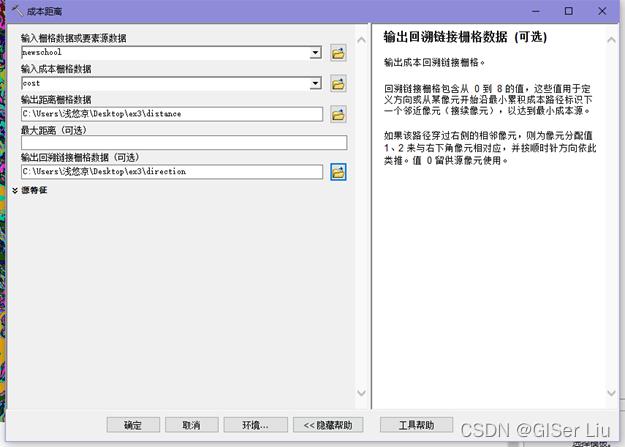

7.现在我们就可以进行成本路径的计算了,打开距离分析>成本路径,要素目标数据为起点destination,成本距离栅格数据为distance,成本回溯数据为direction,更改输出路径,点击确认,输出结果,图中显示的路径即为最小成本路径了;
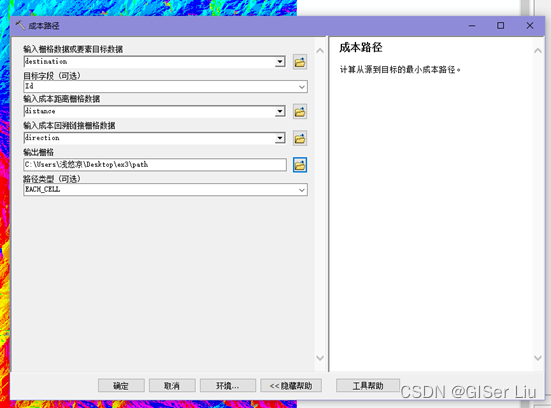
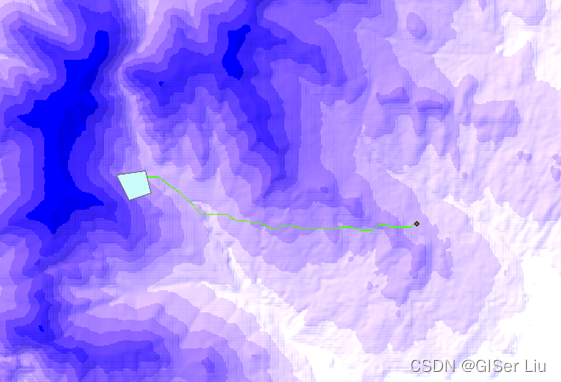
其中浅蓝色的线即为最短路径。

如果觉得我的文章对您有帮助,三连+关注便是对我创作的最大鼓励!
“本站所有文章均为原创,欢迎转载,请注明文章出处:https://blog.csdn.net/qq_45590504/category_11750215.html百度和各类采集站皆不可信,搜索请谨慎鉴别。技术类文章一般都有时效性,本人习惯不定期对自己的博文进行修正和更新,因此请访问出处以查看本文的最新版本。”